當前位置:首頁 > 幫助中心 > u盤裝系統(tǒng)教程win7,u盤裝系統(tǒng)教程win7步驟詳解
u盤裝系統(tǒng)教程win7,u盤裝系統(tǒng)教程win7步驟詳解
歡迎來到大白菜小課堂,今天給大家說一個超簡單的系統(tǒng)安裝方法,那就是u盤啟動盤裝系統(tǒng)方法。這里,我們以win7系統(tǒng)為例,我們要把它安裝到一臺舊電腦里面,讓它恢復流暢的操作。但是,需要注意的是,u盤啟動盤制作工具下載以及操作之前,我們要先將安全殺毒軟件關閉,避免重要的文件被誤刪。下面就和小編一起來看看u盤裝系統(tǒng)教程win7步驟詳解吧。
大白菜u盤裝系統(tǒng)教程win7
第一步:大白菜u盤制作
1、下載大白菜U盤啟動盤制作工具最新版,并準備好鏡像系統(tǒng)和查詢該電腦型號的U盤啟動快捷鍵。
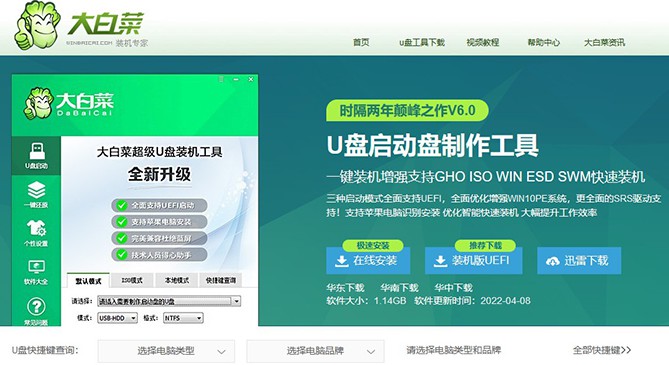
2、打開大白菜制作工具,默認設置,點擊一鍵制作,耐性等待即可。
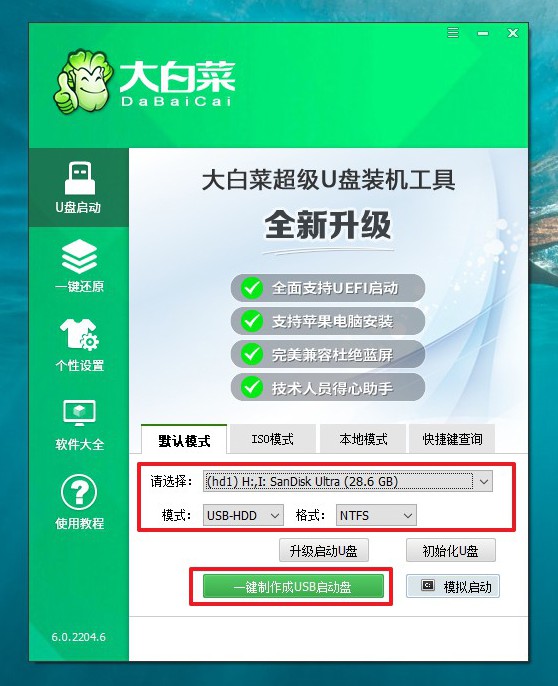
3、完成大白菜U盤啟動盤制作后,將鏡像系統(tǒng)下載到U盤啟動盤中,或者保存在除系統(tǒng)盤外的其他分區(qū)中。
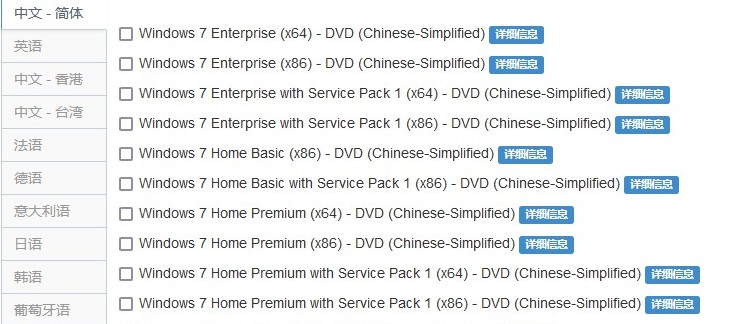
第二步:大白菜u盤啟動
1、在電腦出現開機畫面時,快速按下U盤啟動快捷鍵,進入設置界面,選中U盤選項,回車。
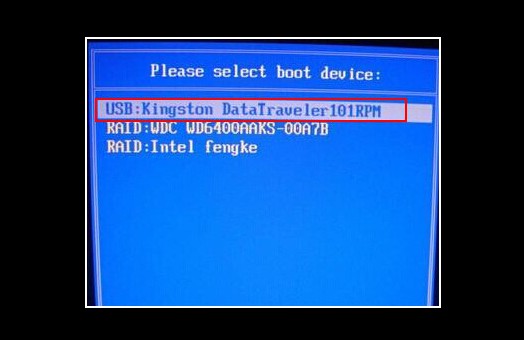
2、然后,如圖所示,選中【1】win10X64PE(2G以上內存),按回車進入桌面即可。
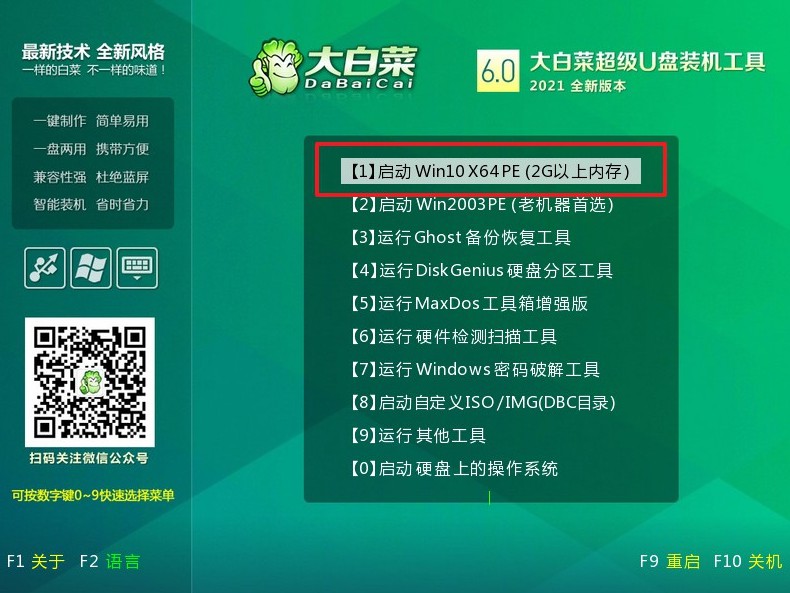
第三步:大白菜u盤裝系統(tǒng)
1、在桌面上找到并打開大白菜一鍵重裝,選擇“安裝系統(tǒng)”,找到win7鏡像系統(tǒng),安裝路徑為“C盤”,點擊“執(zhí)行”。
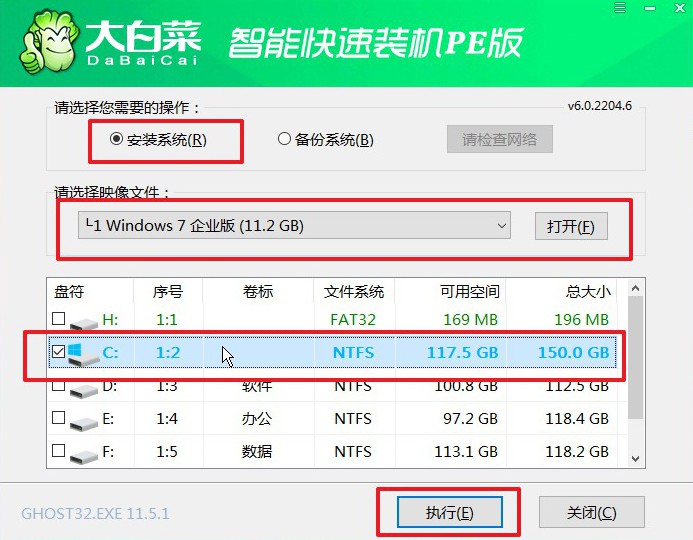
2、稍后彈出還原設置窗口,建議默認勾選,點擊“是”進入下一步。
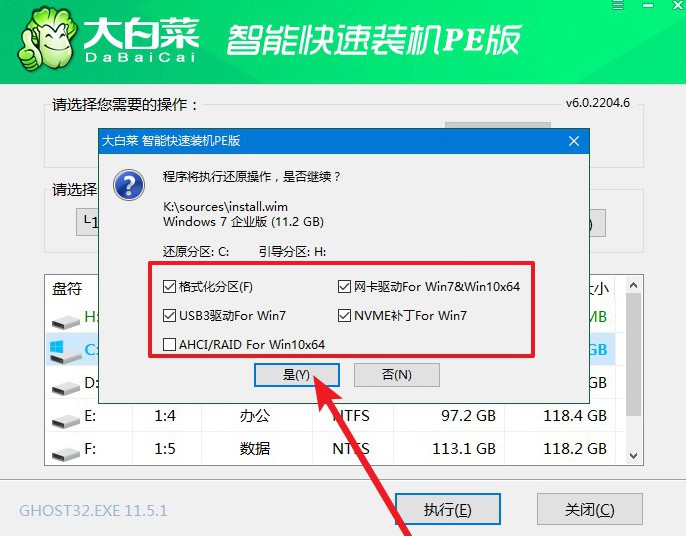
3、電腦彈出重啟提示后,注意及時拔出U盤,無需操作,等待電腦進行系統(tǒng)部署階段,直至成功進入win7桌面,即表明系統(tǒng)重裝完成。

上面的方法,就是本次小編分享的大白菜u盤裝系統(tǒng)教程win7步驟詳解了。U盤啟動盤重裝系統(tǒng)的操作,是不是很簡單呢?如果你想要學會怎么去安裝系統(tǒng),那這篇文章就是你的最佳選擇,因為它的大部分操作界面都是中文,不存在閱讀和操作上的困難,十分適合電腦小白參考操作。

